C4D对保湿露的真实渲染上发布时间:暂无
课后作业。
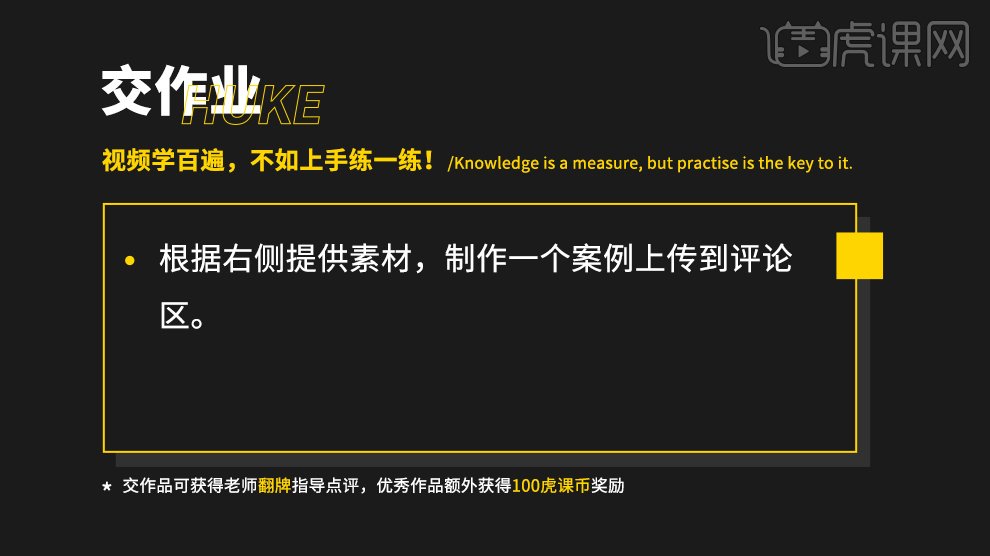
1、本节课讲解【C4D】软件-虎课牌保湿露真实渲染上,会放置在素材包内,请各位学员点击右侧黄色按钮自行下载安装。
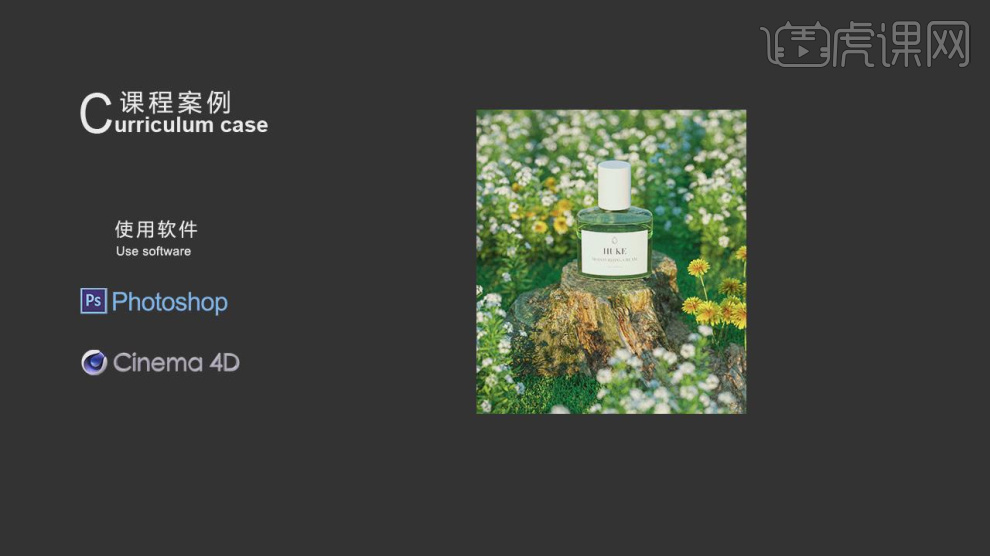
2、新建一个【几何体】对象中的【圆柱体】调整他的大小取消【封顶】的勾选,如图所示。
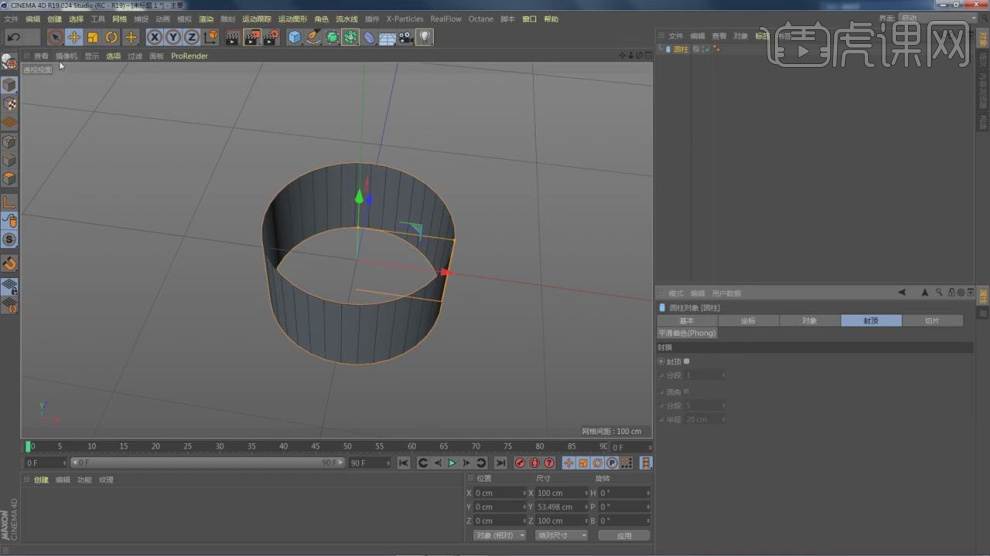
3、使用【缩放】调整他形状,在【面】模式下,使用【移动+Ctrl】进行挤出,调整模型的形状,如图所示。
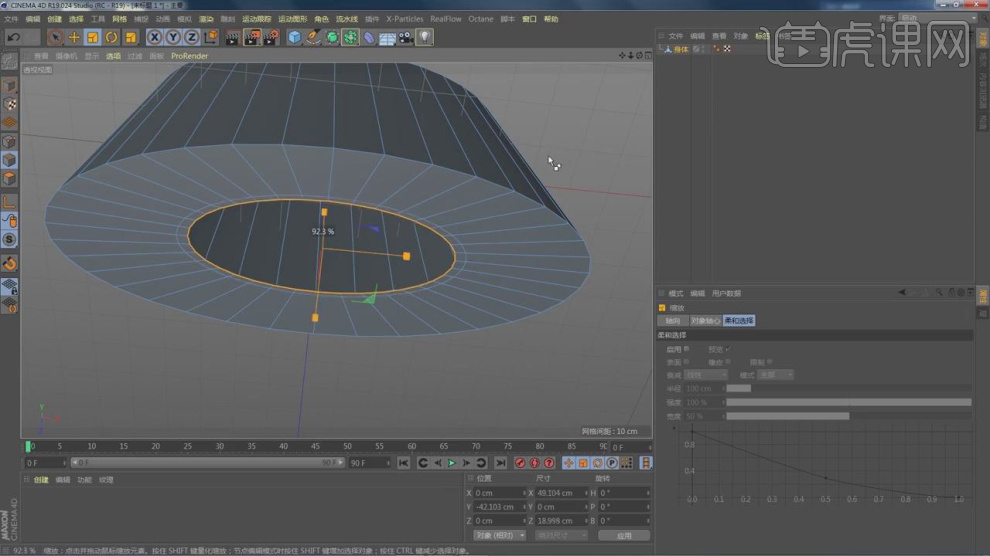
4、使用【缩放】调整他顶部封口形状,如图所示。
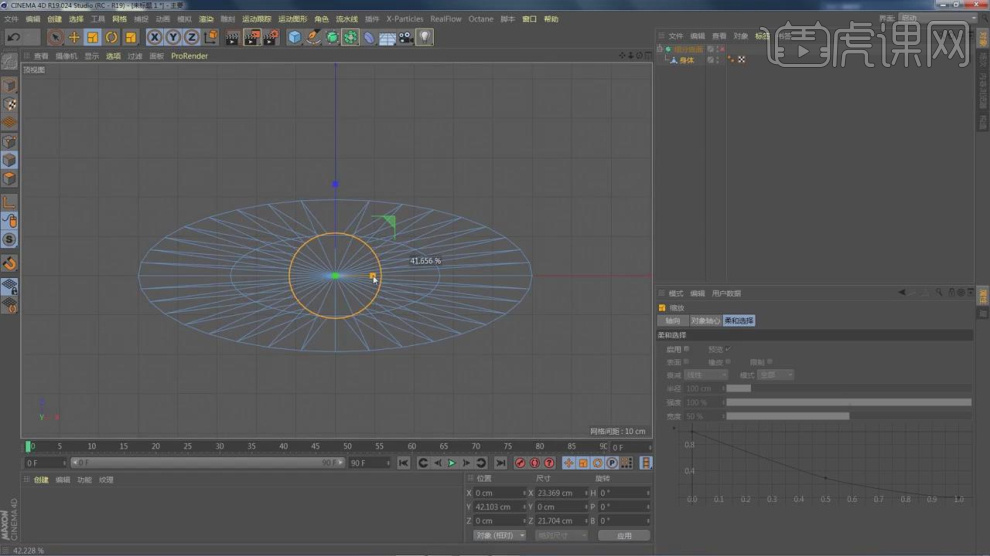
5、在【样条线】工具中绘制二个的圆环,如图所示。
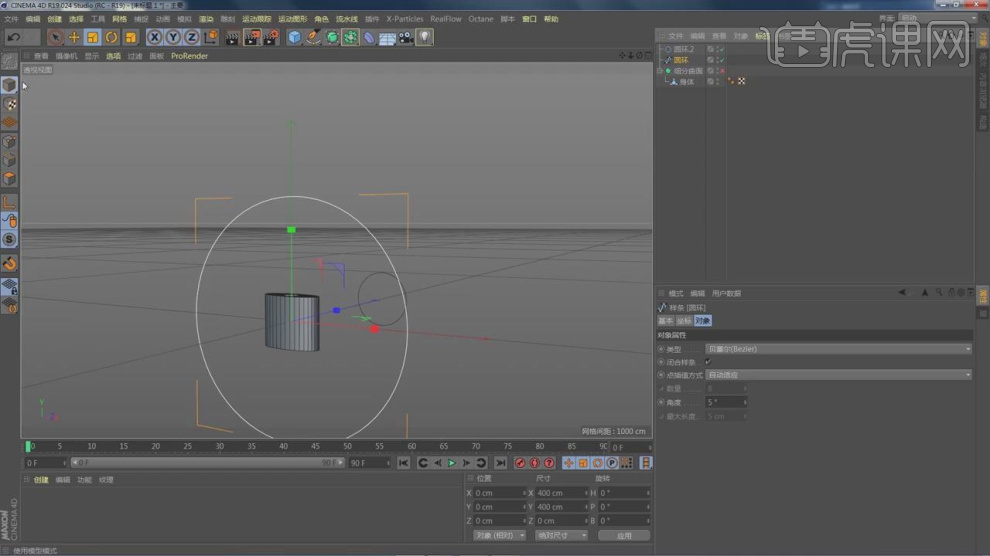
6、在效果器中添加一个【放样】效果,如图所示。
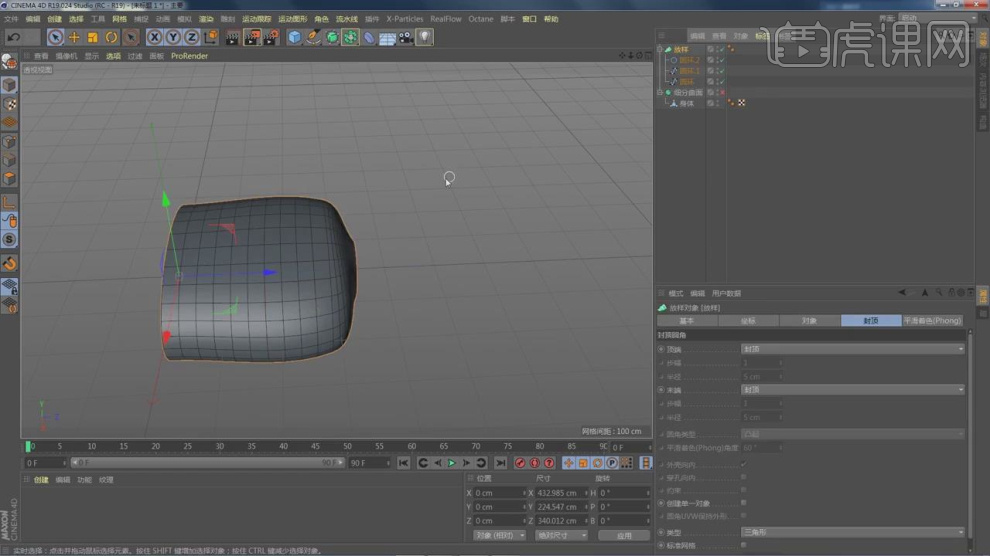
7、在效果器中添加一个【细分曲面】效果,如图所示。

8、我们选择模型,在效果器中添加一个【倒角】效果,如图所示。

9、使用【循环切割】工具,在模型上进行切割,如图所示。

10、在【面】模式下,在效果器中添加一个【挤出】效果,如图所示。
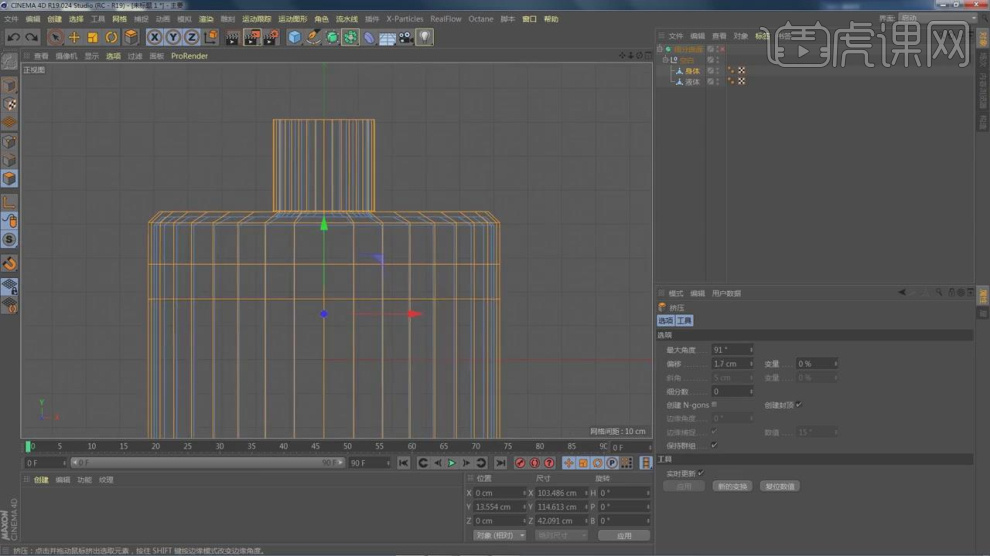
11、这里我们根据效果进行一个微调,如图所示。

12、新建一个【几何体】对象中的【圆柱体】调整他的大小,如图所示。

13、在效果器中添加一个【倒角】效果,如图所示。

14、选择其他的位置,在效果器中添加一个【倒角】效果,如图所示。

15、使用【循环切割】工具,在模型上进行切割,如图所示。

16、新建一个环境光然后加载一个HDR贴图,如图所示。
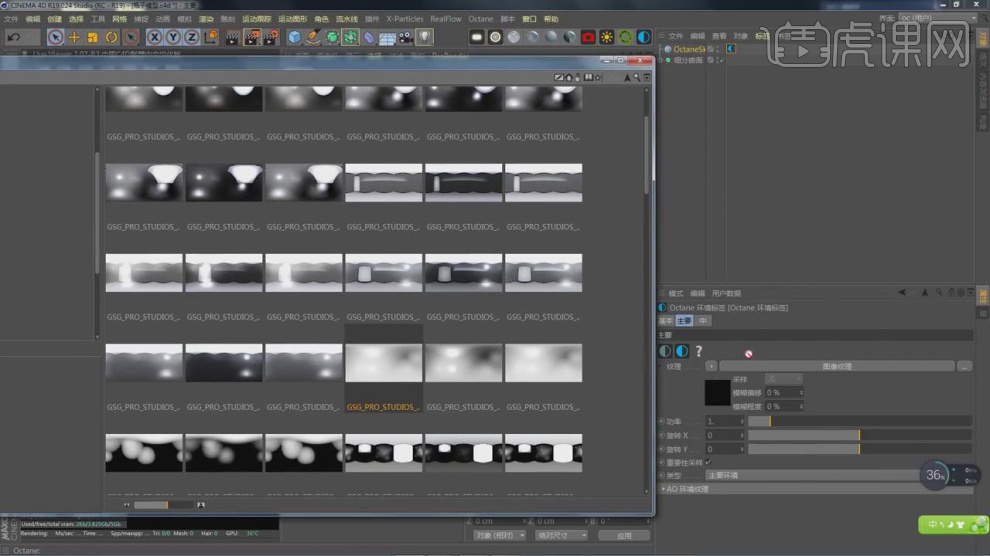
17、新建一个【几何体】对象中的【平面】调整他的大小,如图所示。

18、这里准备了一个素材模型库,如图所示。
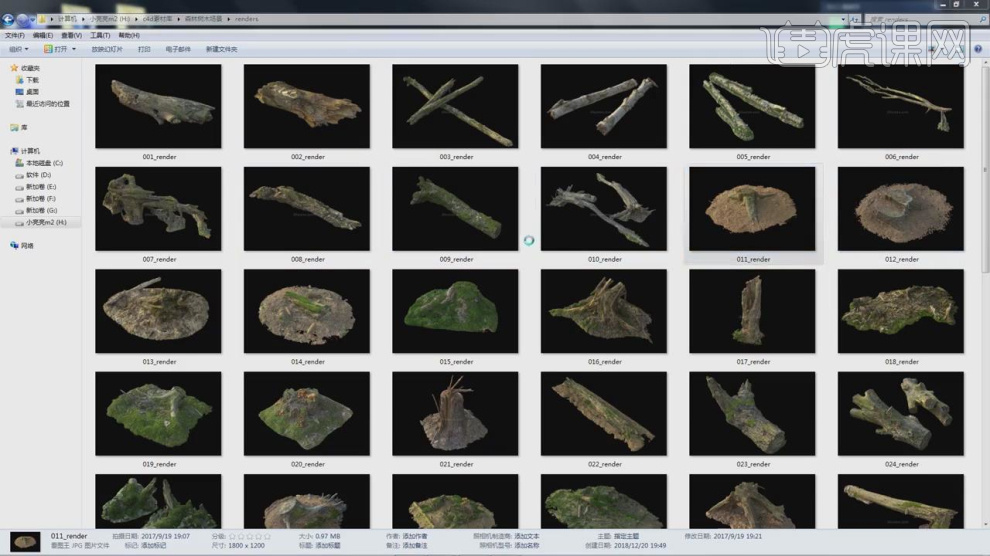
19、我们将其中一个文件载入进来,如图所示。
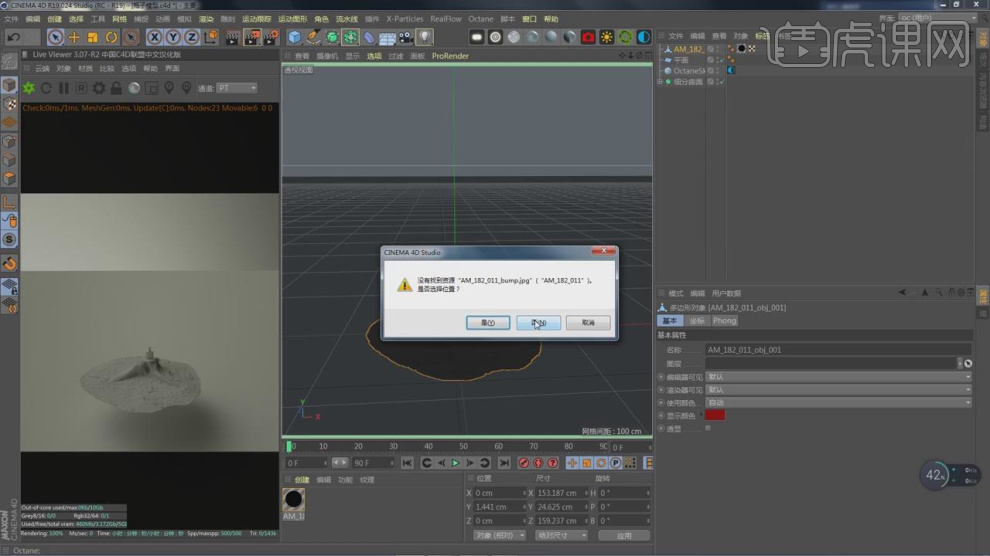
20、新建一个材质球,然后将准备好的贴图拖入进来,如图所示。
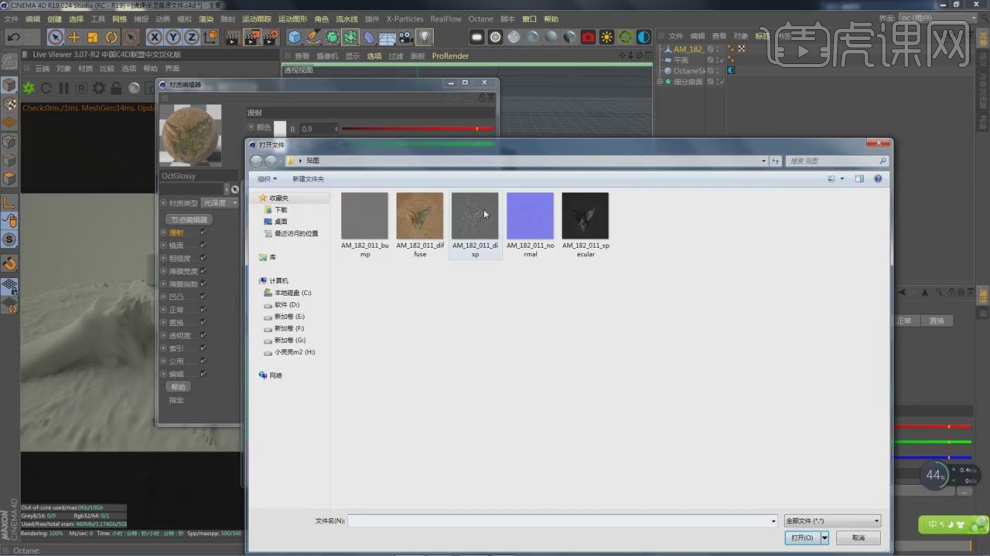
21、然后我们根据显示效果,调整一下摄像机的角度,如图所示。

22、选择环境光,根据效果进行一个贴图的调整,如图所示。
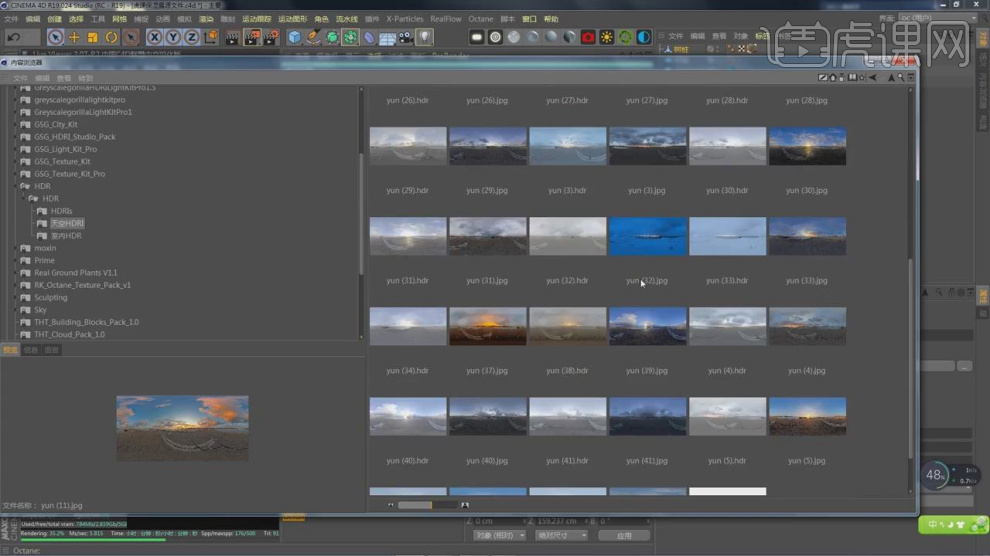
23、点击渲染,根据渲染的效果进行一个调整,如图所示。

24、最终效果。
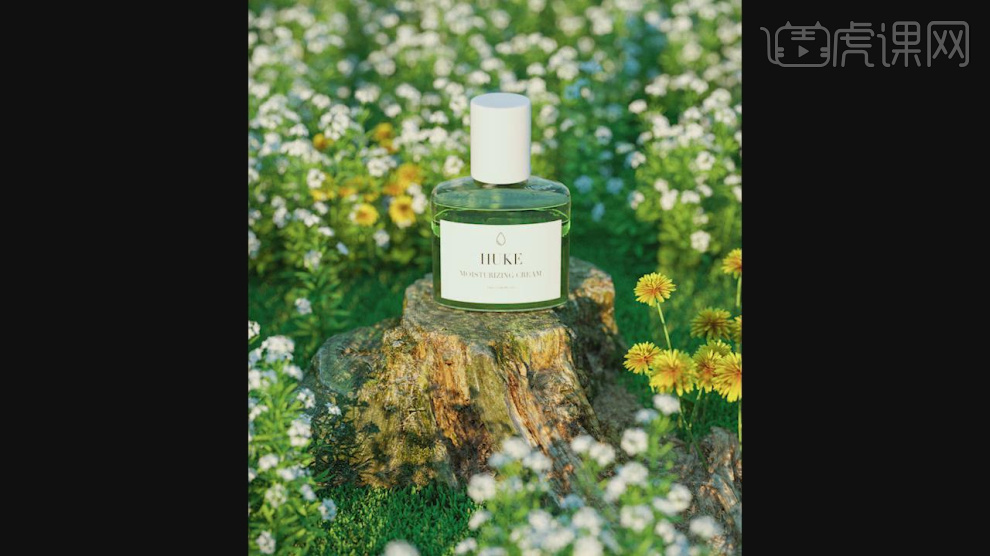
点击观看视频教程

C4D-虎课牌保湿露真实渲染(上)
立即学习中级拔高31506人已学视频时长:35:58
特别声明:以上文章内容仅代表作者本人观点,不代表虎课网观点或立场。如有关于作品内容、版权或其它问题请与虎课网联系。
500+精品图书
20G学习素材
10000+实用笔刷
持续更新设计模板












